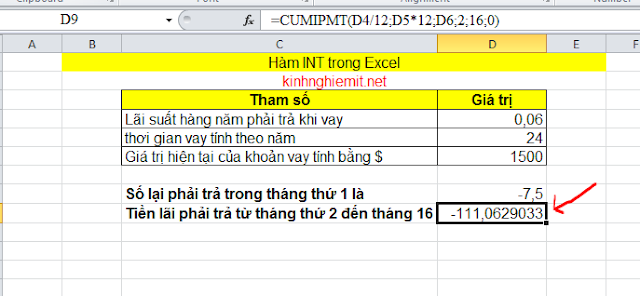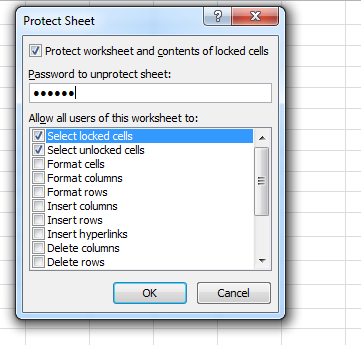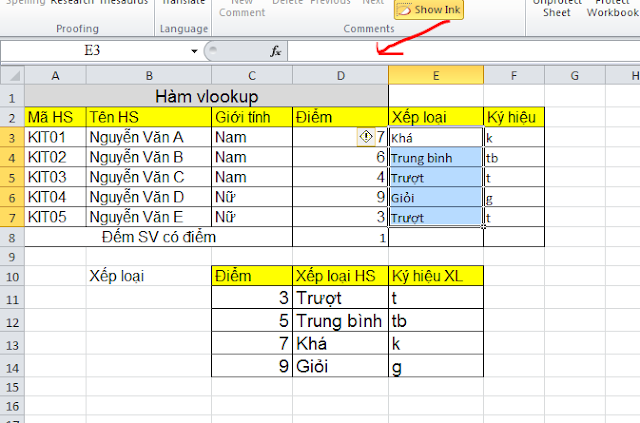Hàm MIRR giúp tính toán trả về tỷ suất hoàn vốn nội bộ có sự
điều chỉnh của dòng tiền định kỳ. Và hàm MIRR còn giúp dự tính khoản chi phí và
tiễn lãi nếu tái đầu tư.
Hướng dẫn sử dụng hàm MIRR
Cấu trúc hàm MIRR
=MIRR(values, finance_rate, reinvest_rate)
- values: Là cách khoản thanh toán, có cả
giá trị âm
- finance_rate: Lãi suất cần phải trả cho
các khoản vay
- reinvest_rate: Lãi suất có khi tái đầu tư
Ví dụ hàm MIRR
Ta có bảng dữ liệu tính:
Lãi suất của khoản đầu tư sau 2 năm
Lãi suất sau 5 năm
Lãi suất nhận được sau 5 năm cùng với tái đầu tư nhận được
lãi suất 10%
Lãi suất của khoản đầu tư sau 2 năm
Chúng ta sẽ có công thức: =MIRR(D4:D6;D10;D11)
Enter để có được kết quả
Lãi suất sau 5 năm
Chúng ta sẽ có công thức: =MIRR(D4:D9;D10;D11)
Enter để có được kết quả
Lãi suất nhận được sau 5 năm cùng với tái đầu tư nhận được
lãi suất 10%
Chúng ta sẽ có công thức: =MIRR(D4:D9;D10;10%)
Enter để có được kết quả
Sau khi thực hiện những phép tính mà bạn thấy lãi suất là
7,5% nhỏ hơn 11,7% thì các bạn cũng nên cân nhắc nhé.
Hy vọng bài viết trên có thể giúp ích nhiều cho các bạn cách
tính toán đầu tư và tái đầu tư nhé. Chúc các bạn thành công!